iPhone是最複雜的數字設備之一,而普通人無法診斷或消除各種軟件和硬件衝突。 重置可以清除導致iPhone陷入死循環的隨機問題。 在本教程中,我們將向您展示如何將iPhone完全重置為出廠設置,如果您準備從手機中擦除數據,因為您正在銷售或贈送給其他人,這是必不可少的。 如果您的iPhone崩潰,凍結,鎖定或出現意外問題,此類操作也是一種有效的解決方案。 完全重置iPhone 不能保證幫助人們擺脫所有問題,但值得嘗試。

- 部分1:在完全重置iPhone之前備份iPhone
- 部分2:使用iTunes完全重置iPhone
- 部分3:如何直接和完全重置iPhone
- 部分4:如何從iTunes / iCloud備份中有選擇地恢復iPhone
- 第5部分:重置iPhone的常見問題解答
部分1:在完全重置iPhone之前備份iPhone
完全重置iPhone意味著所有個人數據和設置將從您的設備中刪除。 為避免數據丟失,您最好 備份你的iPhone 第一。 我們建議使用iOS數據備份和還原,因為它具有更多自定義選項。 人們可以決定是備份特定數據還是所有文件。 而且,它將一鍵式將iPhone數據保存到計算機中,以便每個人都可以輕鬆掌握此iPhone備份工具。

如何在完全重置iPhone之前備份iPhone
步驟1。 將iPhone備份工具安裝到您的PC上
下載並安裝 iOS數據備份和還原 到你的電腦。 (如果您使用的是Mac計算機,請安裝Mac版。)使用USB線將iPhone連接到PC,然後啟動備份工具。
步驟2。 只需點擊一下即可備份您的iPhone
單擊iOS數據備份按鈕以打開數據類型窗口。 您可以在此處決定備份哪些數據類型,或選擇“全選”來備份所有數據。 選擇後,單擊“下一步”按鈕,備份過程將開始。
步驟3。 在PC上查看iPhone備份
該過程完成後,將顯示掃描結果。 突出顯示最新的備份文件,然後單擊“立即查看”將其打開。 然後,您可以在PC上查看iPhone數據。
部分2:使用iTunes完全重置iPhone
iTunes不僅是購買多媒體內容的服務,也是完全重置iPhone的有用工具。 即使iPhone無法訪問,使用iTunes重置也是可行的。
步驟1。 在計算機上運行iTunes並安裝最新更新。 準備好完全重置iPhone時,將iPhone插入電腦。
步驟2。 單擊“設備”圖標,然後找到“摘要”選項卡。 單擊“恢復iPhone”按鈕後,iTunes將提示您輸入Apple ID。 輸入後,iTunes將啟動 將iPhone重置為出廠設置.
步驟3。 什麼時候 iPhone重置 完成後,它將重新啟動並將設置屏幕顯示為新設備。

通過相同的步驟,您可以輕鬆 將iPad重置為出廠默認設置.
部分3:如何直接和完全重置iPhone
如果您的iPhone設備可以訪問,則可以直接完全重置iPhone。
步驟1。 打開主屏幕上的“設置”應用,如果已設置,請關閉iTunes自動同步功能。 然後在“設置”應用中導航至“常規”>“重置”。
步驟2。 在“重置”屏幕上按“清除所有內容和設置”選項,然後點擊“清除iPhone”以開始完全重置iPhone。
步驟3。 重置過程完成後,您的iPhone將重啟並顯示“設置幻燈片”屏幕。 這是完全重置iPhone的最簡單方法。
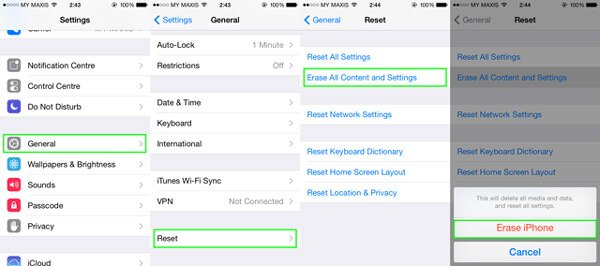
部分4:如何從iTunes / iCloud備份中有選擇地恢復iPhone
完全重置iPhone意味著擦除所有數據和設置。 如果你想 恢復重要的iPhone數據,iTunes備份和iCloud備份是不錯的選擇。 問題是沒有第三方工具就無法在計算機上打開iTunes備份。 iPhone數據恢復 可以幫助你輕鬆地做到這一點。 其主要功能包括:
- 打開並預覽iTunes備份或iCloud備份。
- 從iPhone備份文件中選擇並恢復特定數據到計算機。
- 只需單擊即可恢復iPhone數據。
- 支持所有 iPhone 機型,包括 iPhone 14/13/12/11/XS/XR/X/8/8 Plus/7/7 Plus 及更早版本。
- 兼容 Windows 11/10/8/8.1/7 和 Mac 操作系統。
如何從iTunes備份中有選擇地恢復iPhone
為了幫助您了解操作,我們使用 聯繫人恢復 作為例子。
步驟1。 將iPhone連接到iOS還原程序
使用USB線將iPhone連接到計算機。 啟動iPhone數據恢復和選項卡從iTunes備份文件恢復以切換到iTunes備份恢復模式。
步驟2。 掃描iTunes備份文件
該程序檢測到您的iPhone後,iTunes備份文件將列在右側。 選擇包含要還原的內容的備份文件,然後單擊“開始掃描”按鈕以掃描備份文件中的所有數據。
步驟3。 從iTunes備份中有選擇地恢復iPhone
輸入掃描結果後,在左側欄上選擇數據類型,例如“聯繫人”,然後在詳細信息面板上選擇特定數據。 最後,單擊“恢復”按鈕將iPhone恢復到您的計算機。

如何從iCloud備份中有選擇地恢復iPhone
另一個解決方案是在完全重置iPhone後,使用iPhone Data Recovery從iCloud備份中有選擇地恢復iPhone。
步驟1。 轉到iCloud備份恢復模式
在計算機上啟動iPhone Data Recovery,然後轉到“從iCloud備份文件中恢復”選項卡。 出現提示時,輸入Apple ID和密碼以訪問您的iCloud帳戶。
步驟2。 在iCloud備份中預覽數據
在列表中為您的iPhone選擇最新的iCloud備份文件,然後單擊“下載”按鈕。 然後,勾選要還原的每種數據類型前面的複選框,例如“聯繫人”。 詳細信息面板將為您顯示預覽和選擇的詳細信息。
步驟3。 從iCloud備份還原特定數據
準備就緒後,單擊“恢復”按鈕。 放置目標位置以將數據保存在彈出窗口中,然後再次單擊“恢復”。 然後,您可以在幾秒鐘後在計算機上查看iPhone數據。

第5部分:重置iPhone的常見問題解答
1.如何重設已禁用的iPhone?
重置已禁用的iPhone絕對意味著您將必須擦除手機上的所有數據。 如果您事先創建了備份,就不會有太大的問題。 您可以使用iTunes重置已禁用的iPhone,但是它要求您之前已禁用“查找我的iPhone”功能。
2.如何將iPhone恢復為出廠設置?
恢復出廠設置會刪除iPhone,iPad或iPod上的信息和設置,並安裝最新版本的iOS,iPadOS或iPod軟件。 您可以使用最新版本的iTunes來幫助您將iPhone恢復為出廠設置。
3.我可以刪除我的iPhone嗎?
是的,您可以通過導航至“設置”>“常規”>“重置”來擦除iPhone。 然後,點擊清除所有內容和設置。 如果詢問,請輸入密碼或Apple ID密碼。 然後確認您要刪除設備。 根據您的設備,完全刪除數據可能需要幾分鐘。
4.您的iPhone進行硬重置是否不好?
在某些情況下,有必要在正常的故障排除過程中對iPhone進行硬重置,這絕對可以。
結論
在本教程中,我們告訴您如何在不同情況下完全重置iPhone。 如果可以訪問iPhone,則“設置”應用中的重置選項是最簡單的方法。 另一方面,iTunes也可以幫助您完全重置iPhone。 無論如何,當您需要在iPhone上恢復出廠設置時,我們希望我們的指南對您有所幫助。 此外,在出廠重置之前和之後,我們還分享了一些有用的技巧,例如,使用iOS數據備份和還原備份iPhone,以及從iTunes或iCloud備份選擇性還原iPhone。










 iPhone數據恢復
iPhone數據恢復 iOS系統恢復
iOS系統恢復 iOS數據備份和還原
iOS數據備份和還原 iOS屏幕錄像機
iOS屏幕錄像機 MobieTrans
MobieTrans iPhone轉移
iPhone轉移 iPhone橡皮擦
iPhone橡皮擦 WhatsApp轉移
WhatsApp轉移 iOS解鎖
iOS解鎖 免費HEIC轉換器
免費HEIC轉換器 iPhone 位置轉換器
iPhone 位置轉換器 Android數據恢復
Android數據恢復 故障Android數據提取
故障Android數據提取 Android數據備份和還原
Android數據備份和還原 手機轉移
手機轉移 數據恢復
數據恢復 藍光播放器
藍光播放器 Mac Cleaner
Mac Cleaner DVD刻錄
DVD刻錄 PDF 轉換
PDF 轉換 Windows密碼重置
Windows密碼重置 手機投影
手機投影 視頻轉換器最終版
視頻轉換器最終版 視頻編輯
視頻編輯 屏幕錄像大師
屏幕錄像大師 PPT到視頻轉換器
PPT到視頻轉換器 幻燈片製作
幻燈片製作 免費視頻轉換器
免費視頻轉換器 免費屏幕錄像機
免費屏幕錄像機 免費HEIC轉換器
免費HEIC轉換器 免費視頻壓縮器
免費視頻壓縮器 免費的PDF壓縮器
免費的PDF壓縮器 免費音頻轉換器
免費音頻轉換器 免費錄音機
免費錄音機 免費視頻喬伊納
免費視頻喬伊納 免費圖像壓縮器
免費圖像壓縮器 免費背景橡皮擦
免費背景橡皮擦 免費圖像升頻器
免費圖像升頻器 免費水印去除劑
免費水印去除劑 iPhone屏幕鎖
iPhone屏幕鎖 PicSafer
PicSafer 拼圖立方體
拼圖立方體





